
今月は四半期決算、なんて企業も多いのではないでしょうか。
決算と言えば Excelの出番!
経理システムがどこのメーカーの製品であれ、Excelのレポートとは無縁ではいられません。
とはいえ、この記事でPLやBSについて語るつもりはありません。
今回の h1r0-style.net は、過去記事から Excelで決算関連のレポートを作成する際に役立つかもしれないテクニックをいくつか紹介したいと思います。
金額を 千円単位・百万円単位で表示する
Excelレポートで扱う金額が億単位を超えると、セルに表示する数値はすべてのケタを表示すると逆に見にくくなってしまいます。
そんな時によく使われるのが、千円単位で表示する という見せ方です。
実はこれ、元の数字はそのままに「セルの書式設定」で簡単に設定できるのです。
 EXCELのセルの値を「千円単位」で表示する方法
EXCELのセルの値を「千円単位」で表示する方法Excel書式・表示形式
エクセルで千円単位・百万円単位で表示する表示形式について解説します。Excelの数値を千円単位・百万円単位で表示するには書式設定をつかえば簡単なのです。
日付から年度を求めて表示させる
決算報告書に「年度」の表記がある国内企業は多いのではないでしょうか。
年度の変わり目には面倒な年度の変更。
これを、レポート上の日付を読み込んで自動で正しい 年度を表示させる ことが出来ればささやかな業務効率化が実現します。
Excel上では「年度」をどう捉えればいいのだろう? そんな疑問に答えます。
 EXCELで日付から年度を表示させる方法
EXCELで日付から年度を表示させる方法EDATE関数
エクセルのセルに入力されている日付データをもとに「年度」を自動で表示できると便利だと思いませんか? エクセルでは関数を使って簡単に年度を表示させることができるのです。
詳細項目の行や列を折りたたむ
PLのレポートなどは明細行の下に「会計科目小計」、また次の科目の明細行の下に「会計科目小計」というカタチをとるケースがお決まりかと思います。
詳細行が不要なときに便利なのが「行をたたむ」というワザ。
これができれば、あっという間に サマリーレポート の完成です。
これは「グループ化」の機能をつかうと簡単にできるのです。
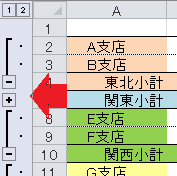 EXCELの行や列を折りたたむ「グループ化」をマスターしよう
EXCELの行や列を折りたたむ「グループ化」をマスターしようグループ化
行や列を折りたたむ「グループ化」の機能について解説。たたむ・展開するの切替えはワンタッチで簡単!この グループ化 で見た目もすっきり、そして機能的な作表に挑戦しましょう。
複数シートの同一セルにある値をリスト化・集計する
連結決算、なんてパターンもありますが、拠点ごとの実績がシートごとに複数存在していて、集計用のシートで横並びにして集計して見せるようなケースも多いですね。
こんな時に便利な関数が、INDIRECT関数。
耳慣れない関数ですが、覚えてしまえば簡単で超便利な関数です。
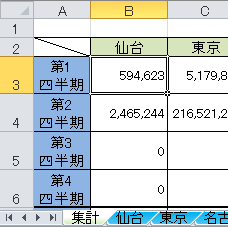 INDIRECT関数で別シートの同一セルにある値をリスト化・集計する方法
INDIRECT関数で別シートの同一セルにある値をリスト化・集計する方法INDIRECT関数・集計
別シートの同一セルに入力された値を参照し、リスト化・集計する方法について解説します。Excelで複数シートの同一セルの値を一覧にまとめるワザがあるのです。
Excel小技を紹介すればキリがないので、このくらいにしておきます。
その他、関連記事はこの下にありますので、もしよかったらフラッと立ち寄ってみてください。
では。
関連記事・広告